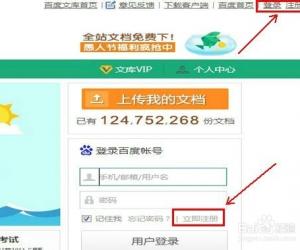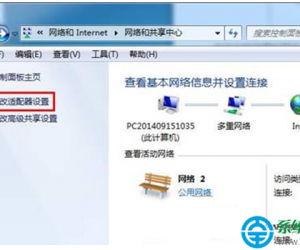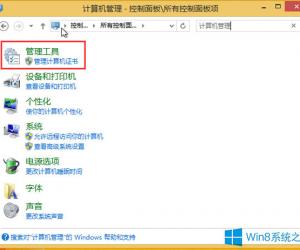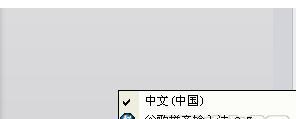Windows10系统设置操作中心常驻的方法 Windows10系统怎么设置操作中心常驻
发布时间:2017-04-12 16:15:03作者:知识屋
Windows10系统设置操作中心常驻的方法 Windows10系统怎么设置操作中心常驻 操作中心是Windows10系统的一项新功能,在操作中心,我们可以看到所有来自于电子邮件、skype 等 Windows10 磁贴应用程序的通知,这样我们就不会因为繁忙而错过一些信息。但是在Windows10系统的默认状态下,操作中心是不能常驻的,一旦你点击其它程序,操作中心就会隐藏起来。那么,要怎样操作才能让Windows10操作中心常驻呢?
具体的操作方法如下:
1、在微软小娜处输入Regedit打开注册表编辑器;
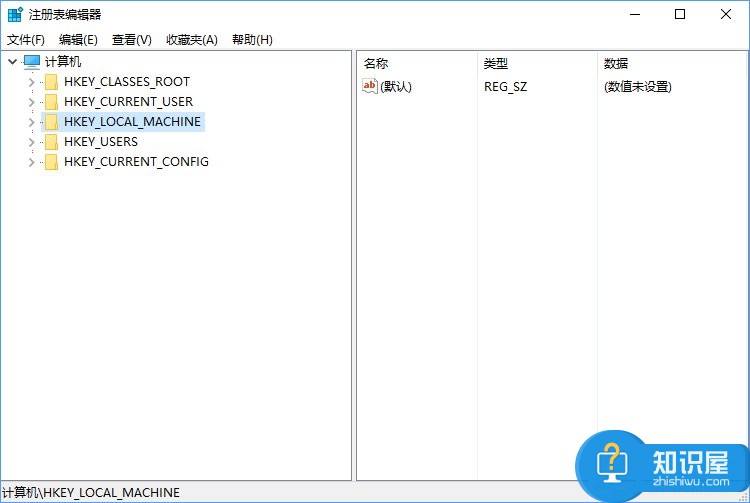
2、定位到:HKEY_LOCAL_MACHINE\SOFTWARE\Microsoft\Windows\CurrentVersion\ImmersiveShell\Launcher,在右边的空白处右键新建新的赋值,注意一定要用32位的DWORD,即使你使用的是64位的系统;
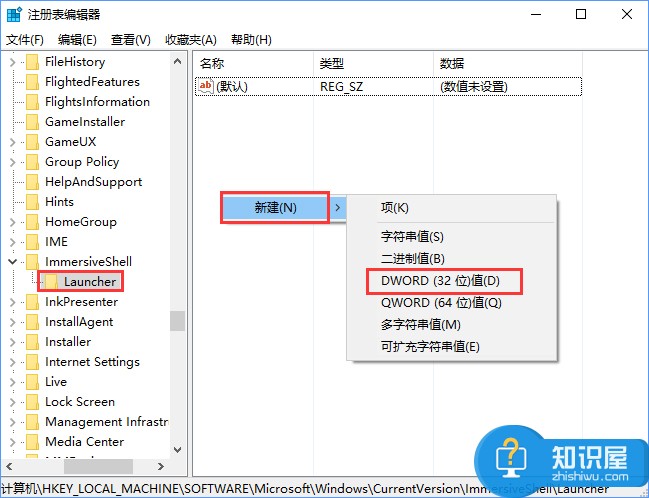
3、然后将值名称改为“DisableLightDismiss”,将数值数据设定为1。
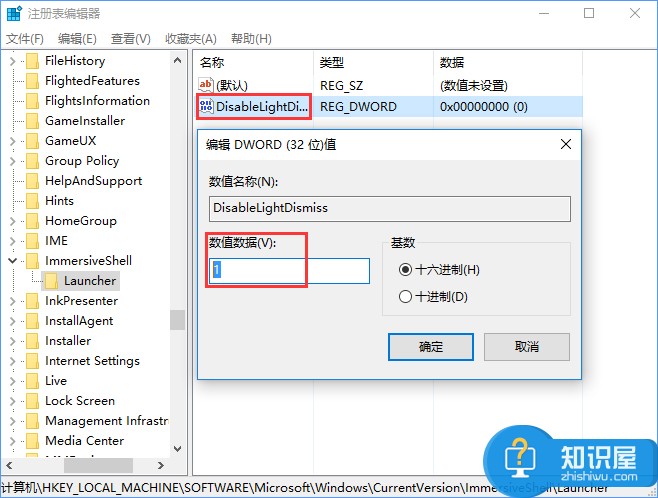
4、这样子操作中心就可以常驻了,只要你打开了操作中心,即使切换程序也没有关系,实际测试效果如图;
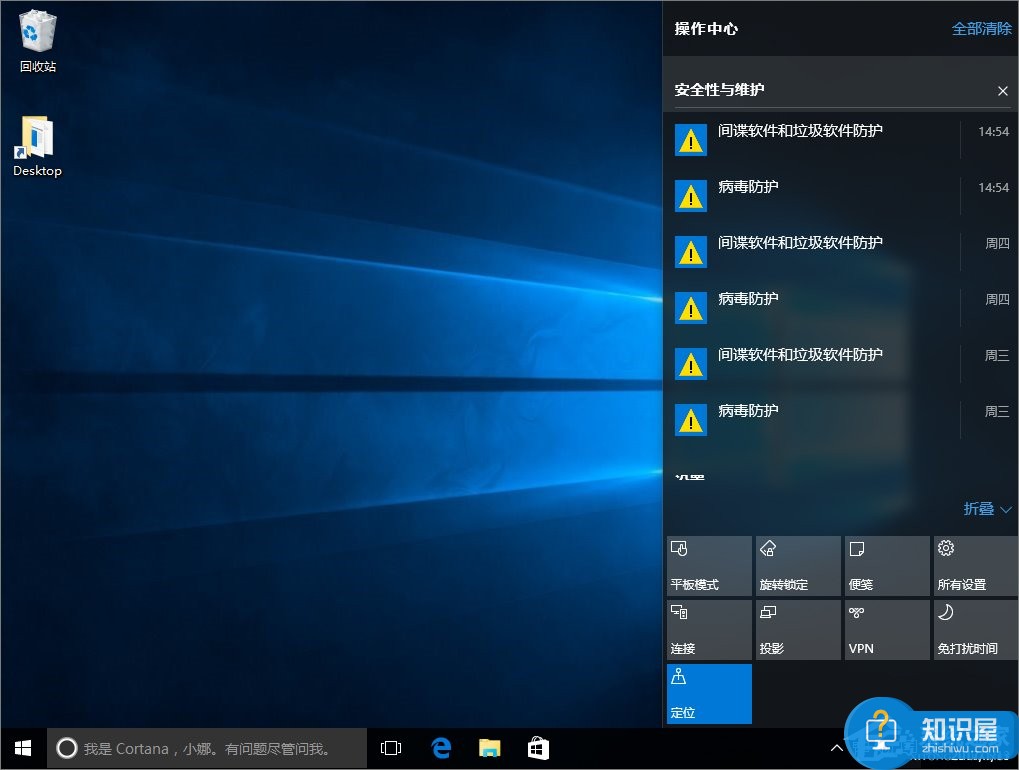
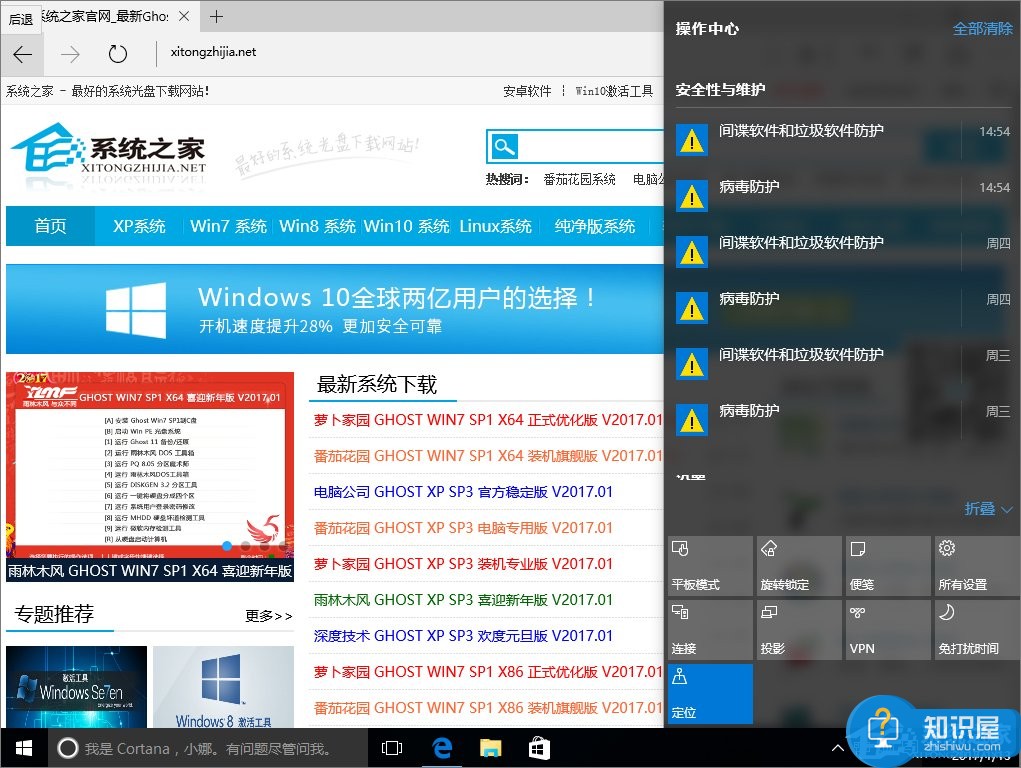
5、关闭的方法也很简单,选择Win+A和点击右下角,或者按ESC就可以关闭操作中心。
以上就是Windows10系统设置操作中心常驻的方法,有此需求的用户,可以按照教程步骤设置一下。
知识阅读
软件推荐
更多 >-
1
 一寸照片的尺寸是多少像素?一寸照片规格排版教程
一寸照片的尺寸是多少像素?一寸照片规格排版教程2016-05-30
-
2
新浪秒拍视频怎么下载?秒拍视频下载的方法教程
-
3
监控怎么安装?网络监控摄像头安装图文教程
-
4
电脑待机时间怎么设置 电脑没多久就进入待机状态
-
5
农行网银K宝密码忘了怎么办?农行网银K宝密码忘了的解决方法
-
6
手机淘宝怎么修改评价 手机淘宝修改评价方法
-
7
支付宝钱包、微信和手机QQ红包怎么用?为手机充话费、淘宝购物、买电影票
-
8
不认识的字怎么查,教你怎样查不认识的字
-
9
如何用QQ音乐下载歌到内存卡里面
-
10
2015年度哪款浏览器好用? 2015年上半年浏览器评测排行榜!